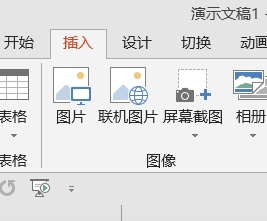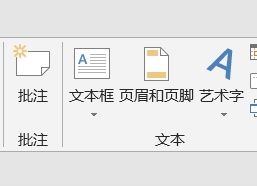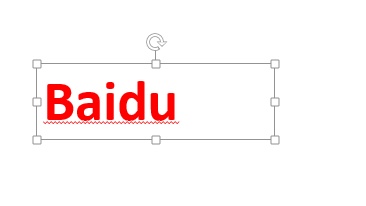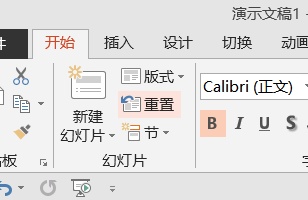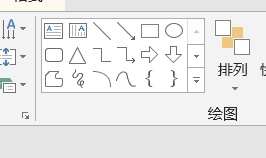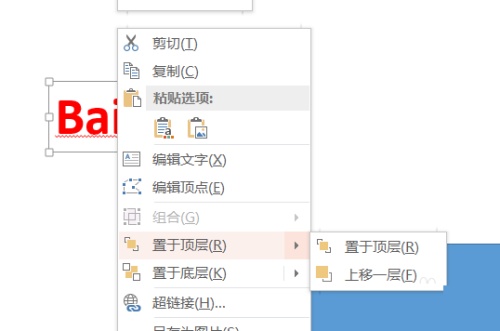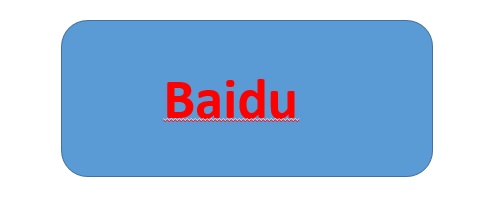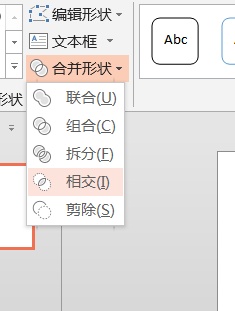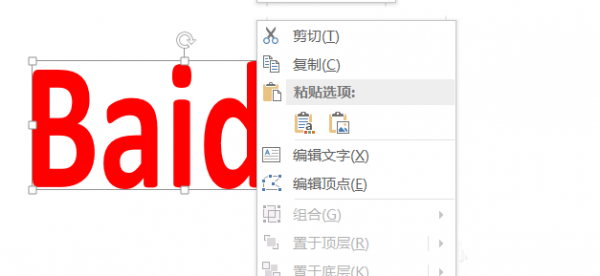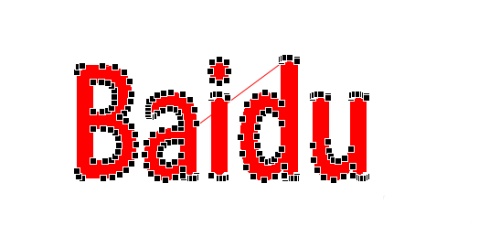PowerPoint如何使用布尔运算绘制个性化文字
来源: 最后更新:22-12-04 03:02:48
导读:PowerPoint如何使用布尔运算绘制个性化文字 1.打开PowerPoint软件,点击插入选项卡,如图所示. 2.在插入选项卡选择插入一个文件框,如图所示.
-
1、打开PowerPoint软件,点击插入选项卡,如图所示。
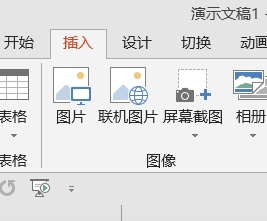
2、在插入选项卡选择插入一个文件框,如图所示。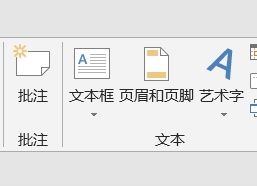
3、这里大家可以根据自己的情况输入文本内容、字体以颜色大小等。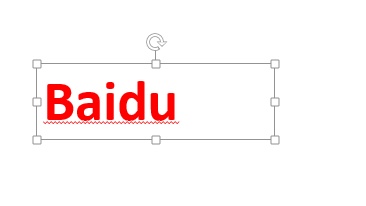
4、点击”开始“选项卡”如图所示。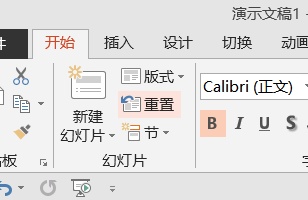
5、选择矩形对象,并绘制一个矩形,这个矩形的大小要比文字要大一些。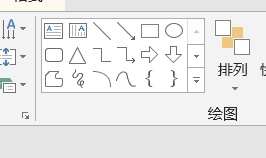
6、右击刚刚插入的文本框,在弹出的菜单中选择“置于顶层”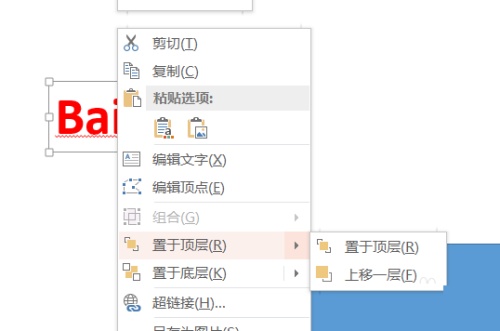
7、将这个文本框移动到矩形对象上方后,并选择这两个对象。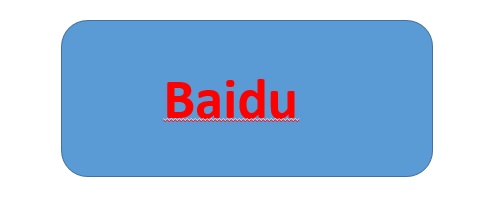
8、点击“格式”选项卡,在“合并形状”中选择相交。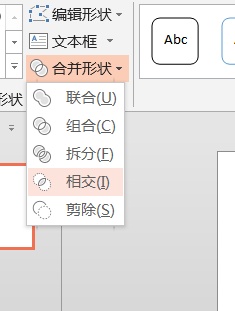
9、这个我们文本框就变成一个普通对象,我们可以直接拖动句柄进行放大。右击在弹出的菜单中选择“编辑顶点”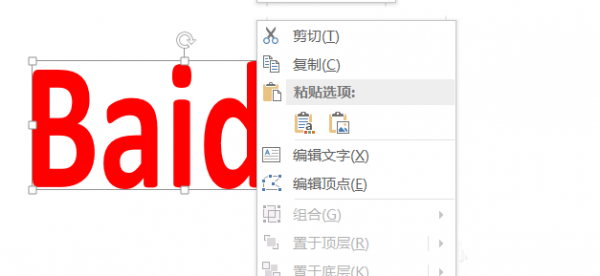
10、这个时候我们可以看如图所示的效果,文本上会出现很多的编辑顶点。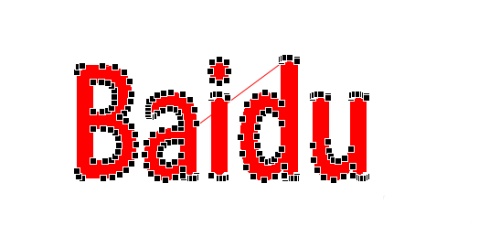
11、拖动这些编辑顶点可以改变文本的形状,大家可以自己试一下。做出更个性化的文本。 免责声明:本文系转载,版权归原作者所有;旨在传递信息,其原创性以及文中陈述文字和内容未经本站证实。
免责声明:本文系转载,版权归原作者所有;旨在传递信息,其原创性以及文中陈述文字和内容未经本站证实。
无锡硕放机场的净空保护区域有多大 无锡硕放机场航空管制以机场基准点为圆心,半径55公里的圆形空间区域。
2024潍坊各县市公租房租赁补贴业务咨询电话及办公地点 2024潍坊公租房租赁补贴业务咨询电话(潍坊公租房申请条件2020) 2024烟台夏季车展要门票吗?(烟台车展需要门票吗) 缩阴用什么药最好最快热门标签
热门文章
-
领克02新能源新款外观配置 领克02标配 24-05-29
-
汽车贴膜什么样的好(汽车贴膜什么样的好用) 24-05-29
-
压力机离合器和制动器的作用(压力机离合器和制动器的作用是什么) 24-05-29
-
超五类屏蔽网线能跑千兆吗(超五类屏蔽网线能跑千兆吗视频) 24-05-29
-
新车能跑高速吗(新车能跑高速吗?还在磨合期) 24-05-28
-
压缩比10.3加92还是95的汽油?(10.3:1压缩比的发动机能加95的汽油吗) 24-05-28
-
压缩机的结构原理是什么?(压缩机按结构形式和工作原理) 24-05-28
-
压缩机多少钱一个 冰箱压缩机多少钱一个 24-05-28
-
压缩机油是什么油(压缩机油是什么油一般多少钱) 24-05-28
-
新能源汽车电瓶多少钱 新能源汽车换一次电瓶多少钱 24-05-28